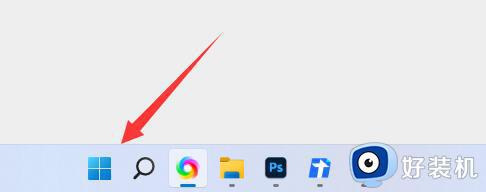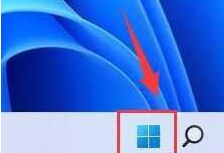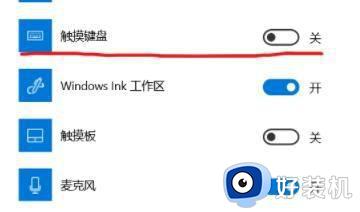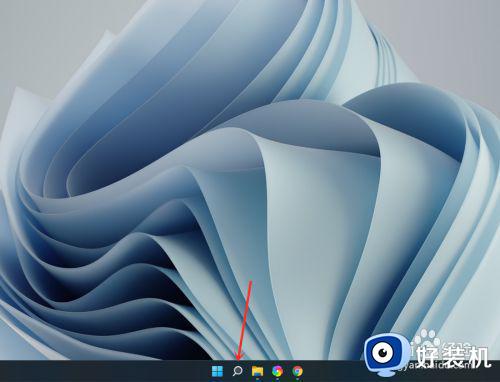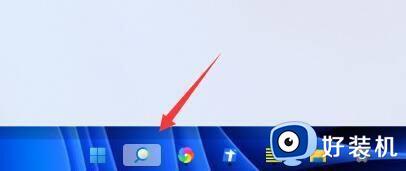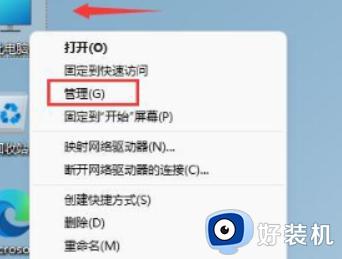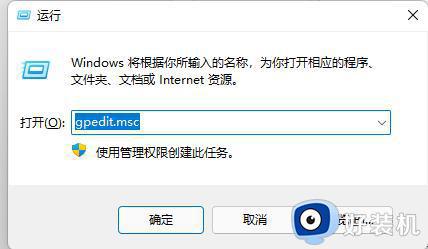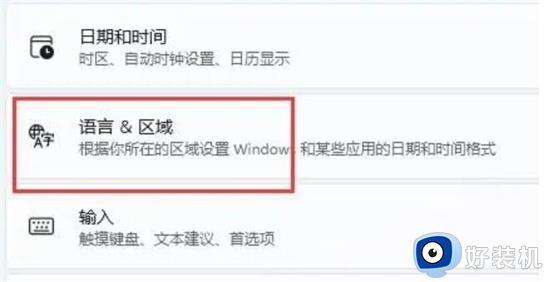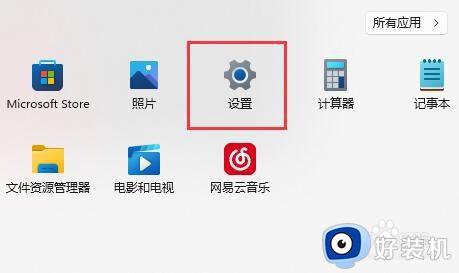win11键盘功能键用不了怎么办 如何解决win11功能键无法使用
时间:2023-10-25 11:22:53作者:zheng
我们可以在win11电脑中使用fn功能键来快速打开各种功能,非常的实用,但是有些用户在使用win11电脑的时候发现电脑的功能键突然无法使用了,那么该如何解决win11功能键无法使用的问题呢?今天小编就给大家带来win11键盘功能键用不了怎么办,如果你刚好遇到这个问题,跟着我的方法来操作吧。
推荐下载:windows11中文版
方法如下:
方法一:
1、首先确认键盘以及它的功能键没有损坏。
2、可以尝试用该键盘连接其他电脑试试看。
3、如果键盘没有问题,那么可以查看下面的解决方法。

方法二:
1、首先重启电脑,在重启时使用热键进入“bios设置”。
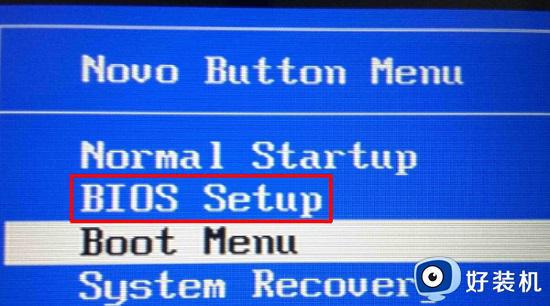
2、接着进入“configuration”选项。
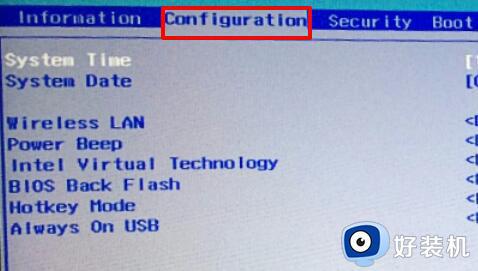
3、然后将下方“hotkey mode”改为“enabled”就可以了。(不同主板bios界面可能不太一样)
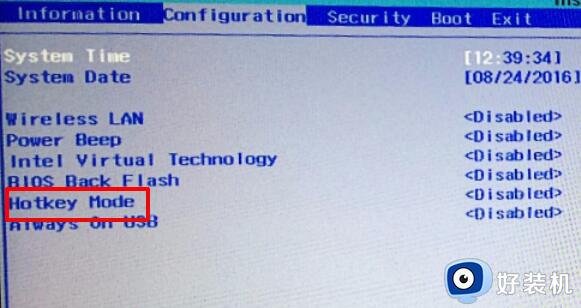
win11键盘功能键用不了怎么办就为大家介绍到这里了。若是你也遇到同样情况的话,不妨参考本教程操作看看!